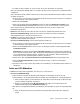Operation Manual
2. Wenn Sie das Netzteil oder den Akku verwenden und die Akkustandsanzeige anzeigt, dass der Akku
nicht entladen ist, drücken Sie die Taste zur Erhöhung der Helligkeit
, um die Helligkeit des
Bildschirms zu erhöhen.
3. Wenn sich der Computer im Ruhemodus befindet, drücken Sie die Fn-Taste, um aus dem
Ruhemodus den normalen Betrieb wieder aufzunehmen.
4. Tritt der Fehler weiterhin auf, folgen Sie der Lösung für den folgenden Fehler.
• Fehler: Die Anzeige ist nicht lesbar oder verzerrt.
Ursache und Fehlerbehebung: Vergewissern Sie sich, dass die folgenden Bedingungen erfüllt sind:
– Der Bildschirmtreiber wurde ordnungsgemäß installiert.
– Die Bildschirmauflösung und die Farbqualität sind richtig eingestellt.
– Der Bildschirmtyp ist richtig angegeben.
Um diese Einstellungen zu überprüfen, gehen Sie wie folgt vor:
1. Klicken Sie mit der rechten Maustaste auf den Desktop und führen Sie die folgenden Schritte aus:
– Windows 7: Klicken Sie auf Bildschirmauflösung.
– Windows 10: Klicken Sie auf Anzeigeeinstellungen ➙ Anzeige.
Anmerkung: Wenn Ihr Computer den externen Bildschirm nicht erkennt, klicken Sie im
Anzeigefenster auf Erkennen.
2. Wählen Sie den externen Bildschirm aus und legen Sie die Auflösung fest.
3. Führen Sie die folgenden Schritte aus:
– Windows 7: Klicken Sie auf Erweiterte Einstellungen.
– Windows 10: Klicken Sie auf Adaptereigenschaften anzeigen.
4. Klicken Sie auf die Registerkarte Monitor. Überprüfen Sie anhand der Bildschirminformationen, ob
der Bildschirmtyp richtig angegeben ist. Ist dies der Fall, klicken Sie auf OK, um das Fenster zu
schließen. Andernfalls führen Sie die folgenden Schritte aus.
5. Wenn mehr als zwei Bildschirmtypen angezeigt werden, wählen Sie PnP-Monitor (Standard) oder
Nicht-PnP-Monitor (Standard) aus.
6. Klicken Sie auf Eigenschaften. Wenn Sie aufgefordert werden, ein Administratorkennwort oder eine
Bestätigung einzugeben, geben Sie das Kennwort oder die Bestätigung ein.
7. Klicken Sie auf die Registerkarte Treiber.
8. Klicken Sie auf Treiber aktualisieren.
9. Klicken Sie Auf dem Computer nach Treibersoftware suchen und klicken Sie dann Aus einer Liste
von Gerätetreibern auf dem Computer auswählen (in Windows 7) oder klicken Sie auf Lassen Sie
die Option aus einer Liste der verfügbaren Treiber auf meinem Computer auswählen (in
Windows 10).
10. Deaktivieren Sie das Kontrollkästchen Kompatible Hardware anzeigen.
11. Wählen Sie für den externen Bildschirm den richtigen Hersteller und das richtige Modell aus. Wenn Ihr
Bildschirmmodell nicht in der Liste angezeigt wird, stoppen Sie die Installation dieses Treibers, und
verwenden Sie den Treiber, der im Lieferumfang Ihres Bildschirms enthalten ist.
12. Klicken Sie nach der Aktualisierung des Treibers auf Schließen.
• Fehler: Auf dem Bildschirm werden falsche Zeichen angezeigt.
Ursache und Fehlerbehebung: Stellen Sie sicher, dass das Betriebssystem und das Programm
ordnungsgemäß installiert wird. Tritt der Fehler weiterhin auf, lassen Sie den Computer vom Kundendienst
überprüfen.
Kapitel 7. Computerprobleme beheben 103